Hướng dẫn tô màu trong Cad một cách chuyên nghiệp
Nội dung bài viết
Tô màu trong Cad là kỹ năng không thể thiếu, giúp bản vẽ của bạn trở nên sinh động và dễ hiểu hơn. Bài viết này sẽ hướng dẫn bạn cách tô màu trong Cad một cách đơn giản và hiệu quả nhất.

1. Kỹ thuật tô màu đơn sắc trong Cad
Bước 1: Nhập lệnh H => nhấn Enter.
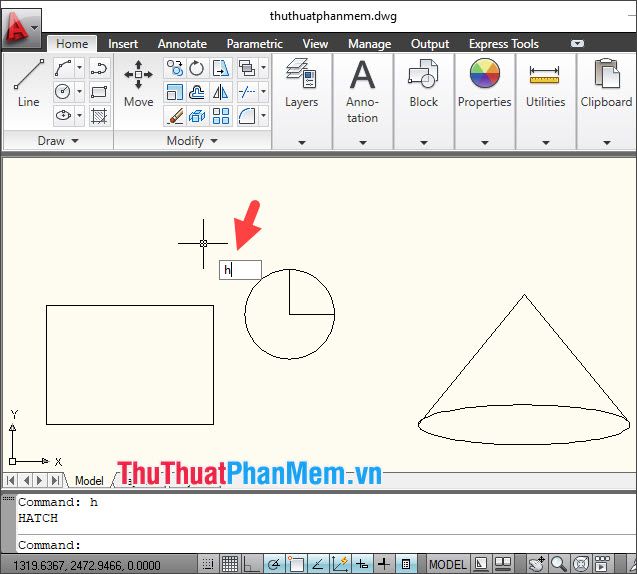
Bước 2: Nhấp vào biểu tượng … trong phần Pattern để mở rộng tùy chọn.
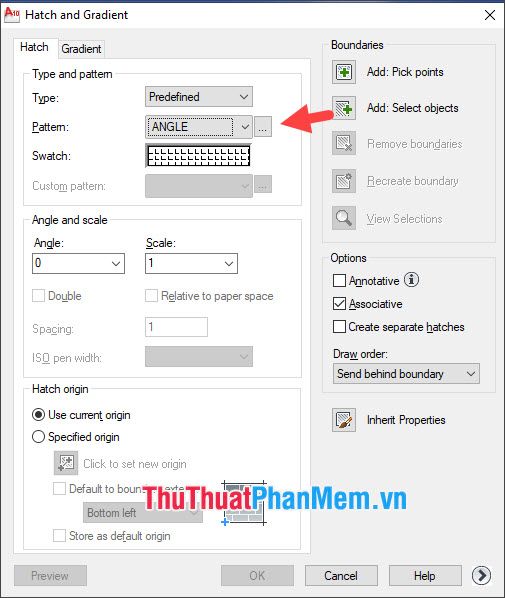
Sau đó, chọn mục Other Predefined (1) => Solid (2) => OK (3) để áp dụng màu đơn sắc.
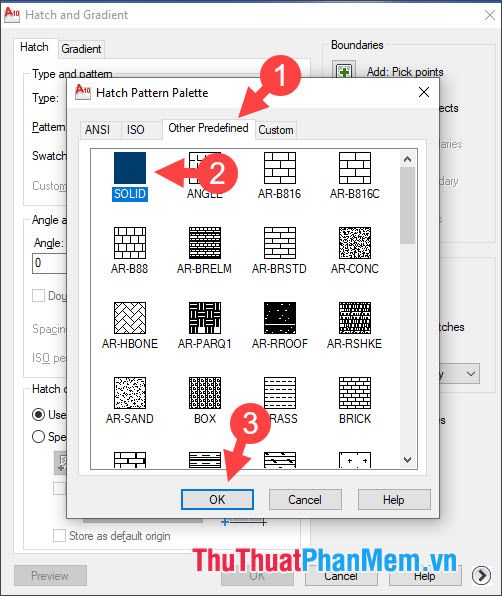
Bước 3: Nhấp vào Add: Pick point trong phần Boundaries để chọn vùng tô màu.
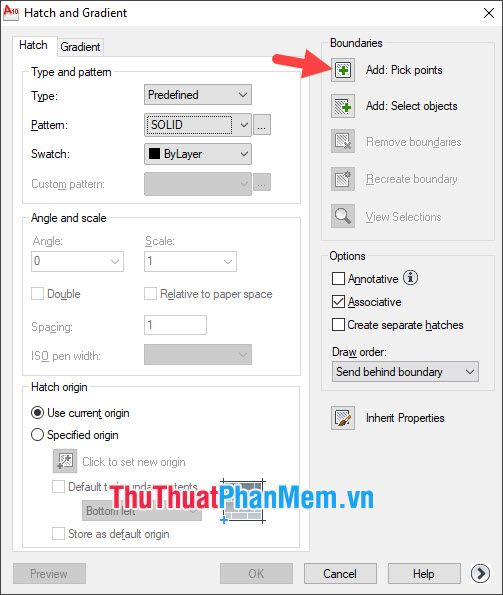
Tiếp theo, click chọn vùng cần tô màu và nhấn Enter. Vùng được chọn sẽ hiển thị viền nét đứt, báo hiệu sẵn sàng để tô màu.

Bước 4: Nhấp vào Swatch (1) để chọn màu sắc phù hợp. Nếu màu bạn cần không có sẵn, hãy chọn Select Color… (2) để mở bảng màu tùy chỉnh.
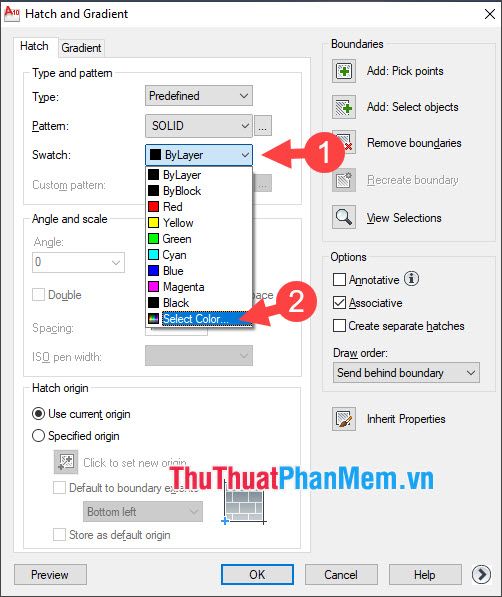
Tiếp theo, chọn màu mong muốn (3) => nhấn OK (4) => OK (5) để hoàn tất.
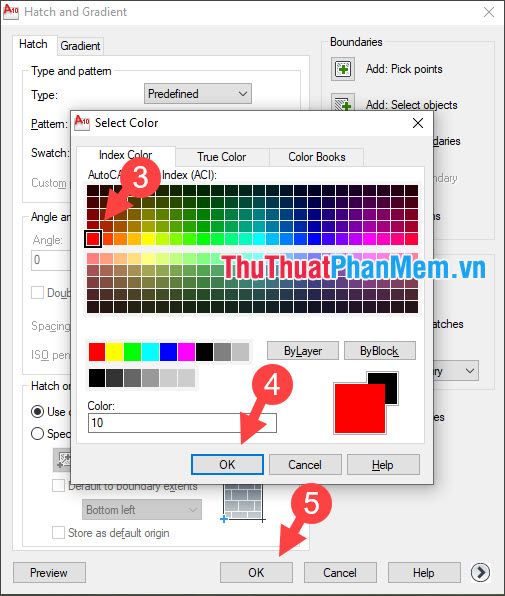
Sau khi hoàn thành các bước trên, bạn đã thành công trong việc tô màu cho bản vẽ của mình.
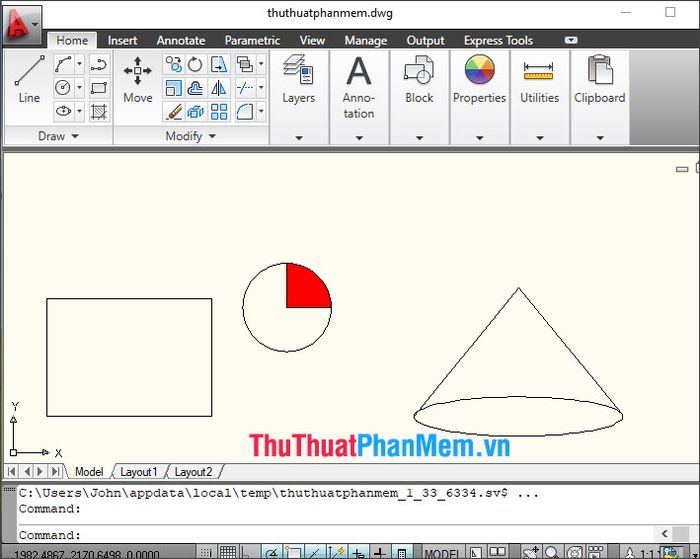
2. Kỹ thuật tô màu chuyển sắc trong Cad
Bước 1: Nhập lệnh H và nhấn Enter để bắt đầu quá trình tô màu chuyển sắc.
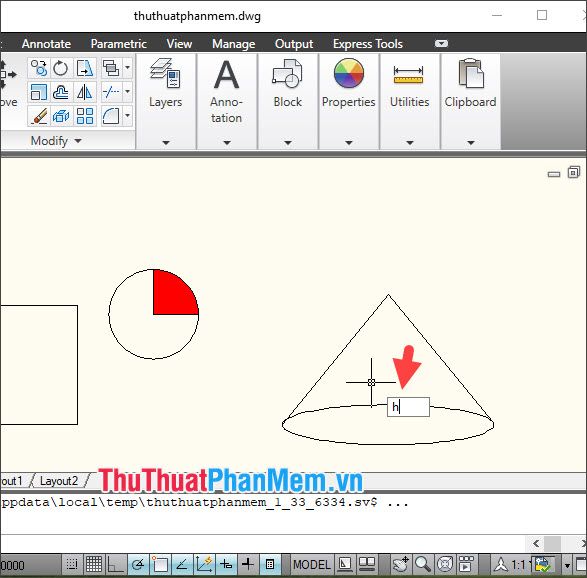
Bước 2: Chọn mục Gradient (1) => Add: Pick points (2) để xác định vùng cần tô màu.
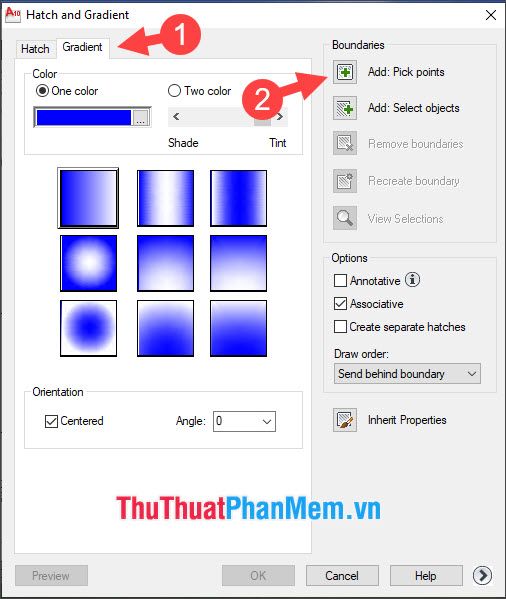
Bước 3: Nhấp chọn đối tượng cần tô màu và nhấn Enter để xác nhận.
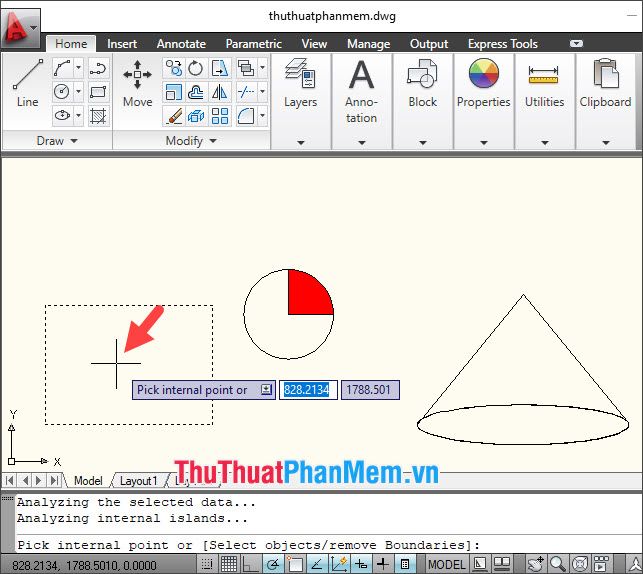
Bước 4: Chọn Two color (1), thiết lập màu thứ nhất (2) và màu thứ hai (3), sau đó chọn kiểu chuyển sắc (4) và nhấn OK (5) để hoàn tất.
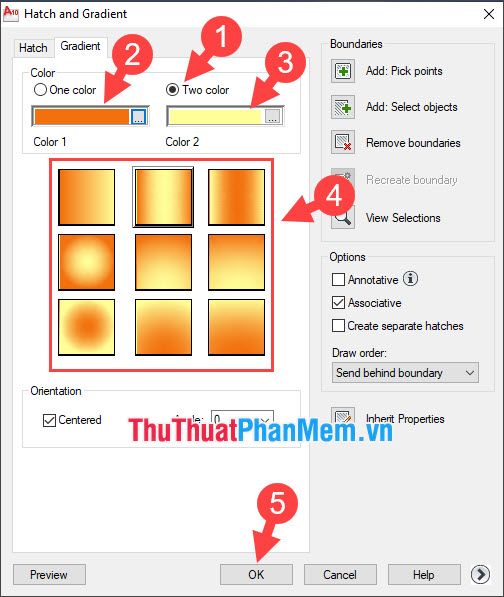
Sau khi hoàn thành các bước trên, đối tượng của bạn sẽ được tô màu chuyển sắc một cách hài hòa và bắt mắt như hình minh họa.
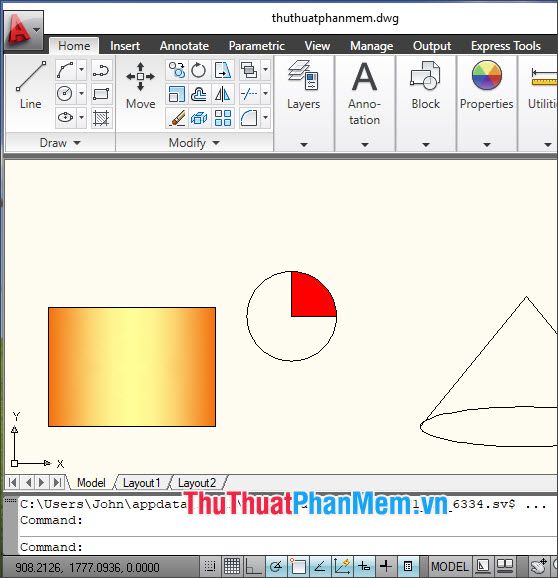
Qua hướng dẫn chi tiết trong bài viết, bạn sẽ nhận ra rằng việc tô màu trong Cad không hề phức tạp mà trái lại rất đơn giản và thú vị. Chúc bạn áp dụng thành công và tạo ra những bản vẽ ấn tượng!
Có thể bạn quan tâm

Top 10 thỏi son giá mềm chất lượng cao được yêu thích nhất hiện nay

Top 13 Thương hiệu giày dép nổi bật nhất tại Việt Nam hiện nay

Top 10 thương hiệu túi xách nam hàng đầu hiện nay

Top 10 Máy Rửa Xe Gia Đình Đỉnh Cao Hiện Nay

7 Trung tâm luyện thi chứng chỉ Cambridge hàng đầu dành cho trẻ em tại Hà Nội


